Kto to nepozná? Sedíš pred svojím projektom v After Effects a cítiš, že čakáš večnosť na RAM-náhľad, len aby si skontroloval, či všetko vyzerá dobre. Čas, ktorý by si mohol lepšie využiť na kreatívne nápady. Existujú však niektoré stratégie, ako skrátiť dobu načítania RAM-náhľadu a tým zásadne zlepšiť svoj pracovný tok. V tomto sprievodcovi sa dozvieš, ako efektívne využiť svoj RAM-náhľad a ušetriť čas.
Najdôležitejšie poznatky
- Pracovný priestor v After Effects by mal byť obmedzený len na najnutnejšie.
- Rozlíšenie náhľadu môže byť znížené, aby sa skrátili časy renderovania.
- Pomocou funkcie "Preskočiť" môžeš ďalej urýchliť RAM-náhľady.
- Uloženie vlastných nastavení zvyšuje efektivitu.
Postupný návod
Optimalizácia pracovného priestoru
Aby si efektívnejšie využíval RAM-náhľad, je užitočné obmedziť pracovný priestor na nevyhnutné. Použi klávesy 'B' a 'N', aby si definoval začiatok (B) a koniec (N) svojho pracovného priestoru. Ak renderuješ len oblasť, ktorú naozaj potrebuješ, obnovenie RAM-náhľadu sa výrazne urýchli.
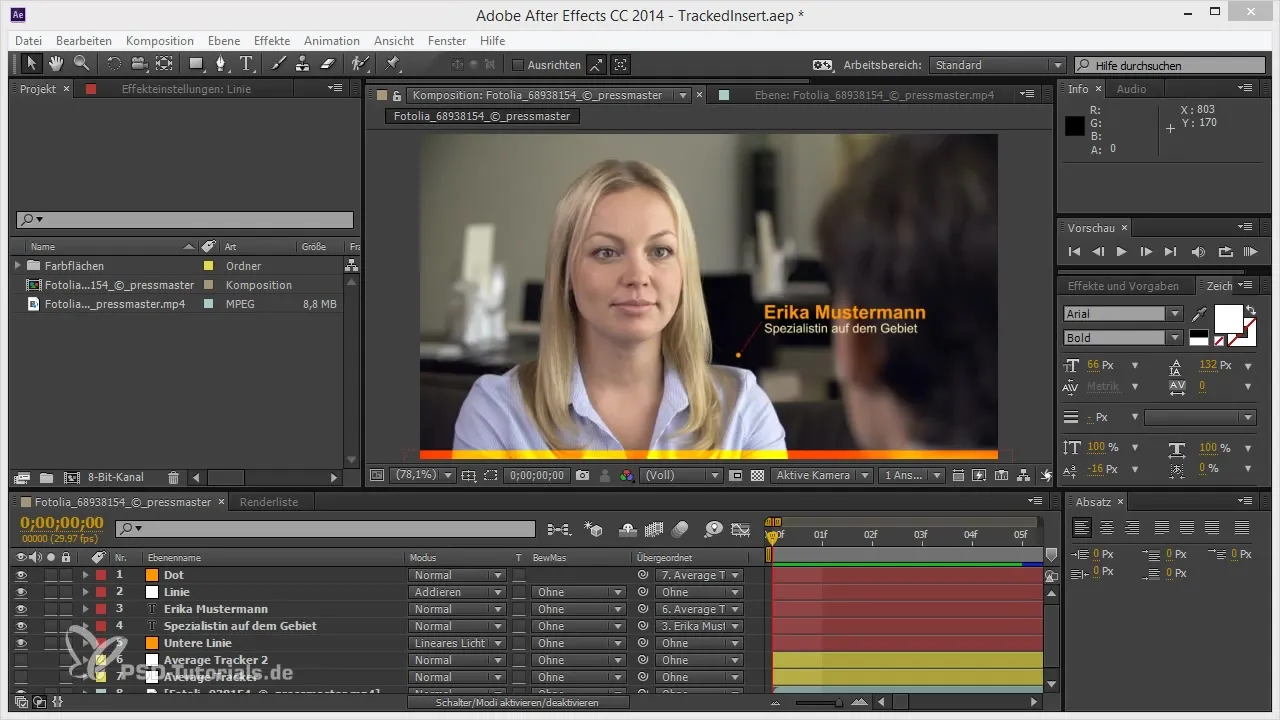
Dávaj pozor, aby bol RAM-náhľad aktívny iba v definovanom pracovnom priestore. Tým sa zabráni zbytočným časom renderovania pre časti tvojho projektu, ktoré momentálne nie sú relevantné.
Úprava rozlíšenia
Ďalším rozhodujúcim bodom je úprava rozlíšenia. Ak hodnotíš animáciu a nemusíš vidieť každý detail, môžeš rozlíšenie znížiť na jednu tretinu alebo dokonca štvrtinu. To pomáha výrazne znížiť časy renderovania bez toho, aby si sa musel vzdať základnej funkčnosti tvojej animácie.
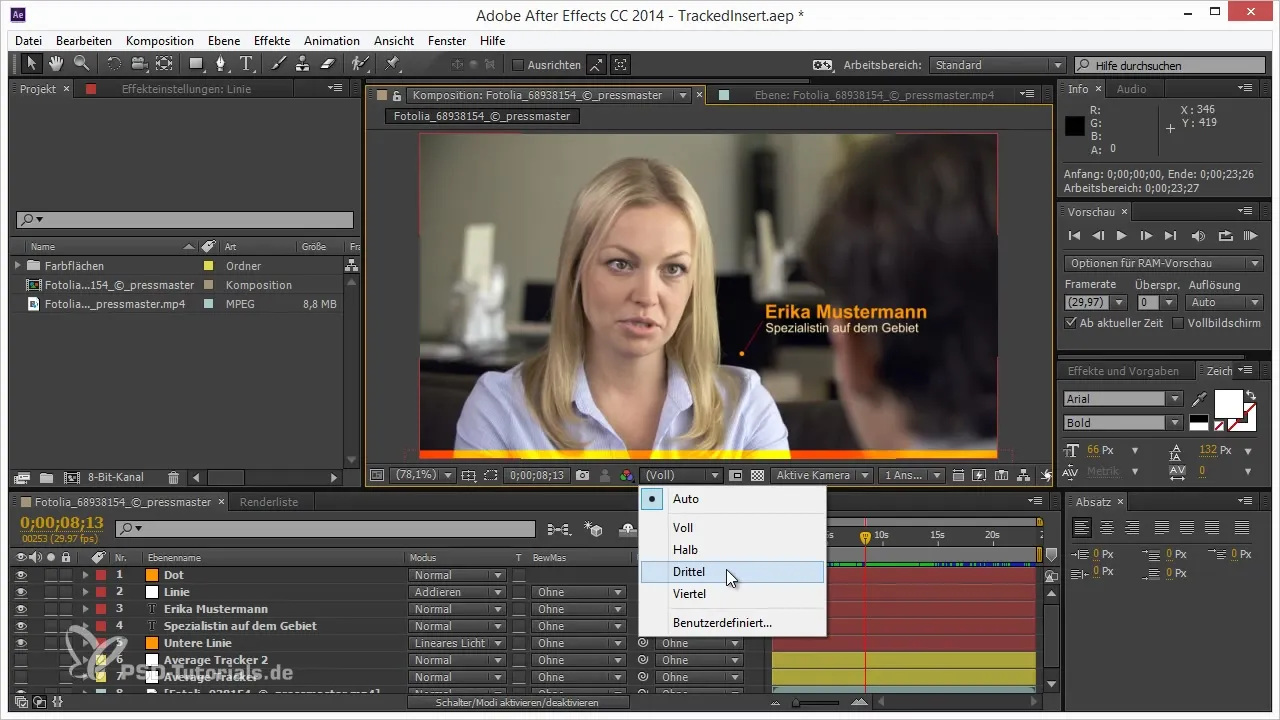
Väčšinou to úplne stačí na posúdenie pohybu. Pamätaj na to, aby si mal rozlíšenie flexibilné – používaj vyššie rozlíšenia len v prípade, ak ich naozaj potrebuješ.
Preskakovanie snímok
Veľmi užitočná funkcia After Effects je možnosť preskakovať snímky. Ak nepotrebuješ detailný RAM-náhľad, môžeš pravidelne preskočiť snímku alebo dokonca každú druhú snímku. Toto nastavenie nájdeš v rozbaľovacom menu pre RAM-náhľad.
Tým, že renderuješ približne každú druhú alebo tretiu snímku, môžeš zrýchliť náhľad bez straty dôležitých vizuálnych informácií. Táto metóda značné ušetrí čas a zjednoduší prácu na tvojom projekte.
Vlastné nastavenia RAM-náhľadu
Ďalší tip je využitie vlastných nastavení RAM-náhľadu. Môžeš nastaviť predvolené nastavenia tak, že pri stlačení klávesy Shift RAM-náhľad preskočí jednu snímku a rozlíšenie sa zníži na polovicu. To je skvelý trik, ako prechádzať medzi rôznymi úrovňami kvality, bez toho, aby si musel každé nastavenia upravovať ručne.
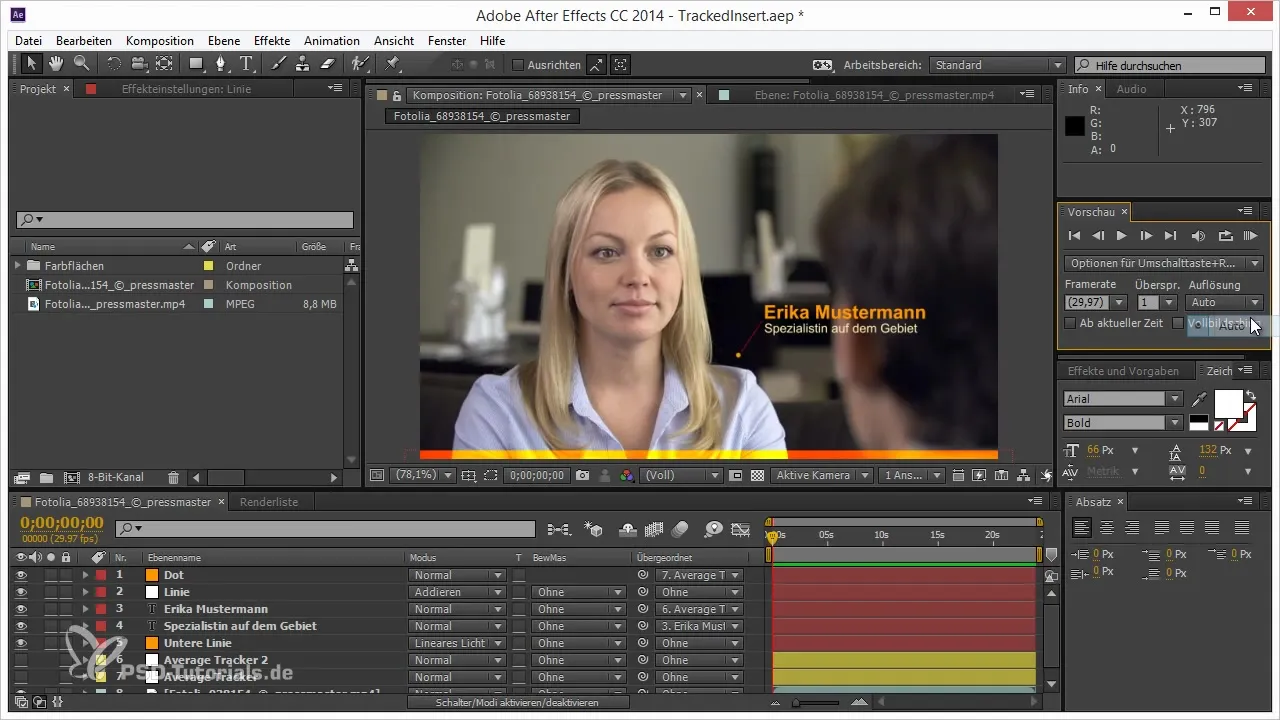
Uloženie týchto predvolieb do tvojich pracovných postupov môže znamenať značnú úsporu času, a ty sa nebudeš musieť neustále zamýšľať nad rôznymi nastaveniami.
Vedomosť o úspornom pracovnom postupe
Buď si počas práce vedomý toho, koľko času skutočne tráviš s RAM-náhľadom. Môžeš si uvedomiť, že v mnohých prípadoch nepotrebuješ maximálne rozlíšenie a ušetríš čas jednoducho použitím nižších nastavení. Tento typ uvedomenia ti môže pomôcť trvale zlepšiť tvoj pracovný tok.

Nechaj svoj RAM-náhľad bežať na nižších nastaveniach a sleduj, či to stačí na tvoje aktuálne práce. Možno budeš príjemne prekvapený, koľko času takto môžeš ušetriť.
Zhrnutie – Optimalizácia RAM-náhľadu v After Effects: Tipy pre rýchlejší pracovný tok
Pracovný život ako animátor alebo videoprofesionál môže byť často monotónny, zvlášť keď tráviš cenný čas s RAM-náhľadmi. Ale ako si sa naučil, môžeš pracovať podstatne efektívnejšie pomocou niekoľkých jednoduchých nastavení a úprav. Obmedz svoj pracovný priestor, uprav rozlíšenie a preskakuj snímky vždy, keď je to možné. Dbaj pritom vždy na to, ako optimálne využívaš svoj čas. Tak ti RAM-náhľad už viac nebude ničiť nervy, ale stane sa tvojím užitočným spojencom.
Často kladené otázky
Čo je RAM-náhľad v After Effects?RAM-náhľad ti umožňuje prehrávať animácie v reálnom čase, aby si mohol sledovať pokrok svojho projektu.
Ako môžem urýchliť RAM-náhľad?Znížením rozlíšenia, orezaním pracovného priestoru a preskočením snímok môžeš výrazne urýchliť RAM-náhľad.
Aké sú klávesové skratky pre pracovný priestor?Môžeš definovať začiatok svojho pracovného priestoru pomocou 'B' a koniec pomocou 'N'.
Ako si uložím vlastné nastavenia RAM-náhľadu?V After Effects môžeš automatizovať nastavenia prispôsobením konfigurácie náhľadu v ponuke.
Ak často by som mal upraviť rozlíšenie?Uprav rozlíšenie v závislosti od kontextu tvojho projektu. Pre rýchlu analýzu môže byť nízke rozlíšenie dostatočné.


